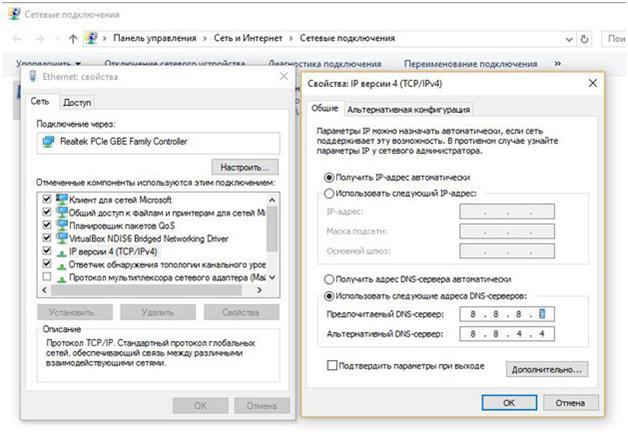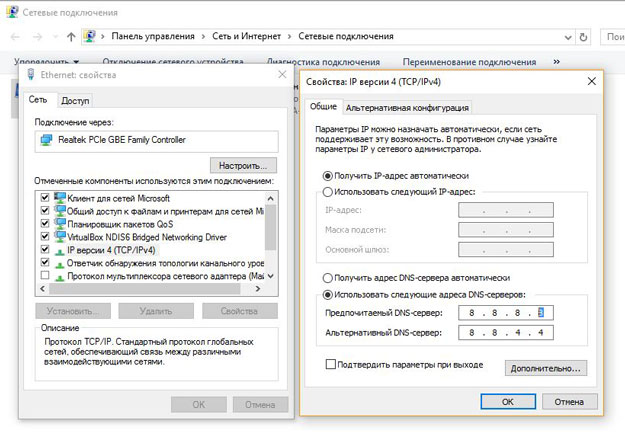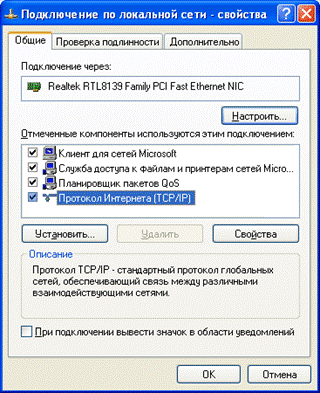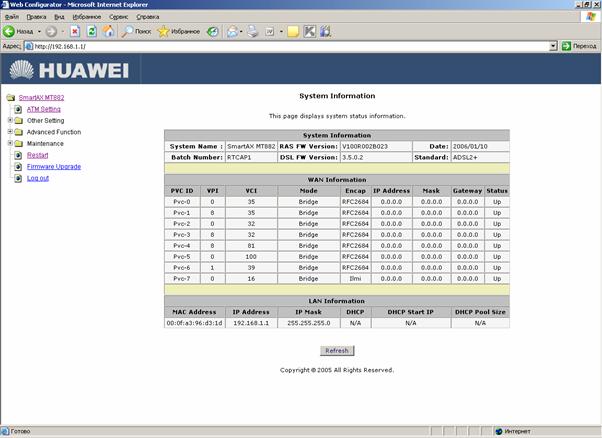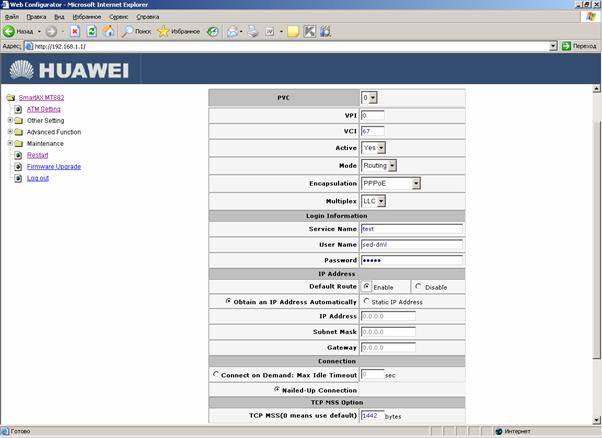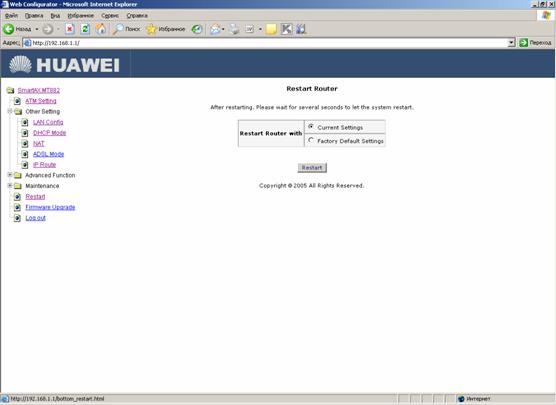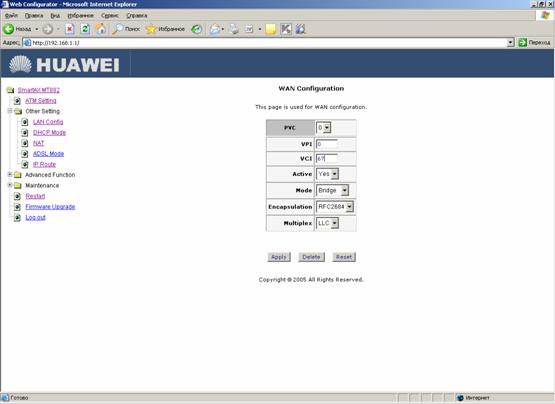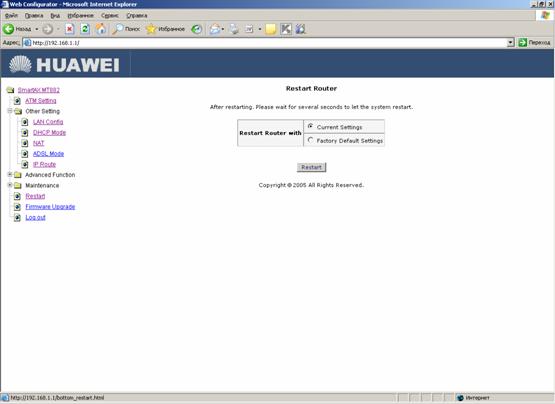Secțiuni de site
Alegerea editorului:
- Codurile promoționale Pandao pentru puncte
- Un virus ransomware periculos se răspândește masiv pe Internet
- Instalarea RAM suplimentară
- Ce trebuie să faceți dacă căștile nu redau sunetul pe un laptop
- Director diode Diode redresoare de mare putere 220V
- Restaurarea Microsoft Word pentru Mac în OS X Yosemite Word nu începe pe mac os sierra
- Cum să resetați parola de administrator pe Mac OS X fără un disc de instalare
- Configurarea Shadow Defender
- De ce procesorul de pe computerul meu devine foarte fierbinte?
- IPhone nu caută contacte prin căutare?
Publicitate
| Serverul DNS nu răspunde pe un dispozitiv. Ce sunt serverele DNS Rostelecom și cum să setați altele alternative |
|
Serverul DNS este înregistrat automat la Rostelecom. Furnizorii încearcă să le specifice astfel încât viteza Internetului să fie mare și fiabilă. Dar, uneori, utilizarea unui furnizor de DNS nu oferă viteza de rețea necesară. Acest articol oferă recomandări specifice pentru rezolvarea unei probleme similare cu serverele Rostelekom. Opțiuni optime de server DNSSelectarea DNS-ului optim pentru lucrul pe World Wide Web de la Rostelecom vă permite să creșteți viteza și fiabilitatea muncii dvs. pe Internet. Puteți specifica DNS-ul dvs., de exemplu, adresele de la Google și Yandex sunt populare. De ce este necesară o adresă DNS?DNS este un director de informații care asociază adresele web ale site-urilor cu IP-uri specifice.
 Lista DNS care poate fi folosită pentru RostelecomUtilizatorii Rostelekom au voie să utilizeze serverele Google și Yandex. Adrese Yandex: 77.88.8.8 și 77.88.8.1; Google: 8.8.4.4 și 8.8.8.8 și Rostelecom: 212.48.193.36 și 213.158.0.6. În prezent, există multe oportunități de a vă accelera internetul. Selectarea unui DNS potrivit pentru utilizatorii Rostelekom din Tyumen, Moscova, Sankt Petersburg, Novgorod, precum și în toate celelalte localități ale Federației Ruse nu necesită multă dificultate. Procedura de schimbare a adreseiÎn acest scop, este recomandabil să folosiți aplicații speciale care vă vor ajuta să selectați un server, de exemplu, un utilitar numit „DNS Benchmark”.
ConcluzieSelectarea corectă a opțiunii optime de server pentru utilizatorii Rostelekom crește semnificativ viteza de internet.
Un server DNS Rostelecom alternativ este indicat în modul automat. Este folosit foarte rar și doar ca opțiune de rezervă. De obicei, furnizorii configurează serverele astfel încât acestea să fie fiabile și să aibă timpi de răspuns rapid. Cu toate acestea, există situații în care utilizarea unui furnizor DNS nu oferă caracteristici optime de viteză sau provoacă întreruperi frecvente ale serviciului. Pentru astfel de cazuri, există opțiuni alternative pe Internet care nu sunt asociate cu un reprezentant al serviciului de telecomunicații. Servere DNS alternative pentru RostelecomServerele DNS alternative pentru Internet de la Rostelecom pot ajuta la rezolvarea problemelor legate de viteza conexiunii și stabilitatea rețelei. Dacă acest parametru nu este specificat în setările de conectare de pe computer, atunci în mod implicit vor fi utilizate valorile standard pentru reprezentanța locală a furnizorului, care sunt de obicei optime. Serverul DNS poate fi instalat indiferent de furnizor, de exemplu, se folosesc adesea adrese alternative create de Google sau Yandex. Ce este o adresă DNS și de ce este necesară?DNS este o bază de date care conectează nume de domenii(cunoscute sub numele de adrese web ale site-ului) cu adrese IP, de exemplu, www.microsoft.com cu o anumită adresă IP - 95.100.186.128. Pur și simplu asocierea adreselor cu nume este doar începutul, fie și doar pentru că DNS are multe mai multe caracteristici pe lângă numele gazdei. Înregistrările – adresele IP corespunzătoare și domeniile acestora – sunt stocate în baza de date împreună cu informații suplimentare. Bazele de date ale serverelor DNS standard și alternative, potrivite pentru conexiunile la Internet de la Rostelecom și alți furnizori, sunt în cea mai mare parte disponibile gratuit. Există însă și opțiuni plătite care au avantaje din punct de vedere al vitezei și stabilității.
Deși DNS este practic o bază de date, principalul său beneficiu îl reprezintă instrucțiunile pentru distribuirea informațiilor. Fiecare server DNS conține doar o mică parte din numele gazdei de afișat (față de numărul de intrări pentru întregul Internet). DNS conține înregistrări speciale care îi spun serverului unde va căuta informații extinse. Din cauza acestei locații, fiecare server DNS acceptă doar o mică parte din numărul total de adrese IP.
Când caută un nume în DNS, clientul verifică mai întâi baza de date a serverului nivel superior. Serverul spune clientului care DNS servește următoarea parte a numelui și solicită o bază de date suplimentară.
Pe lângă interogările de bază ale înregistrărilor de adrese IP pentru un nume de gazdă stocat în baza de date DNS, serverul acceptă și alte capabilități. DNS conține o serie de tipuri de înregistrări care facilitează operarea diferitelor aplicații. Înregistrările Mail Exchanger (MX), de exemplu, oferă servere de mail cu informațiile necesare pentru a trimite mesaje e-mail către destinatar. Un alt tip de înregistrare, serviciile SVC, este folosit de Microsoft Active Directory pentru a descoperi serviciile de rețea. Esența serverului DNS și alternativele salePe cont propriu, DNS poate părea puțin intimidant, deoarece are multe caracteristici și tipuri de înregistrări diferite. Cheia pentru înțelegerea importanței DNS constă în procesele și aplicațiile care depind de acesta. Înțelegând modul în care DNS oferă serviciile de bază utilizate de diverse aplicații, puteți obține o înțelegere mai clară a motivului pentru care există serviciul și cum funcționează.
Multe aplicații comune folosesc servicii DNS. Printre acestea:
Ce servere DNS pot fi folosite pentru RostelecomServerele Google și Yandex pot fi folosite ca DNS alternativ atât pentru utilizatorii Rostelecom, cât și pentru alți furnizori. Pentru comoditate folosind World Wide Web depinde direct de servere DNS, atunci alegerea celei mai potrivite adrese pentru orașul dvs. vă va crește productivitatea online. Puteți accesa site-ul web introducând , dar amintirea multor numere aleatorii nu este atât de ușoară. Este mult mai ușor să vă amintiți domeniul unui site web care reflectă conținutul acestuia sau duce la unele asociații, de exemplu, www.yahoo.com sau www.microsoft.com. Este corect să spunem că fără DNS, web-ul nu ar fi la fel de răspândit pe cât este.
Există acum destul de multe servicii care oferă astfel de servicii, așa că alegerea serverului DNS optim pentru utilizatorii Rostelecom din Moscova, Novgorod, Sankt Petersburg, Tyumen și alte orașe rusești nu va fi dificilă. Cum se schimbă adresa DNSÎnainte de a schimba DNS, merită să alegeți serverul optim preferat și alternativ pentru conexiunea la Internet a Rostelecom din regiunea dumneavoastră.
Pentru a face acest lucru, puteți utiliza programe specializate pentru selectarea unui server, de exemplu, DNS Benchmark.
A schimba Setări DNS Vom folosi prima opțiune doar pe un singur computer. De exemplu, în sala de operație sistem Windows Pentru a face acest lucru, accesați fila conexiuni la rețea (poate fi găsită în panoul de control din subsecțiunea „Rețea și Internet”).
Mergând la proprietățile conexiunii țintă, deschideți parametrii IP v4 pentru editare. Aici comutăm opțiunea marcată de selecție automată DNS la manual și introducem serverele preferate și alternative, de exemplu, de la Google - 8.8.8.8 și 8.8.4.4. În acest caz, nu este nevoie să configurați parametrii pentru obținerea unei adrese IP. Se recomandă modificarea valorilor DNS pe toate computerele din rețea. DNS este una dintre cele mai importante componente ale internetului modern. Utilizarea serverelor pentru a mapa domeniile la adresele lor IP are marele avantaj de a nu cere utilizatorului să-și amintească o mulțime de numere pentru a accesa un site. Pentru a face acest lucru, amintiți-vă doar domeniul care poartă numele asociat conținutului resursei. Selectarea și configurarea parametrilor serverului DNS alternativ optim pentru utilizatorii Rostelecom și alți furnizori va ajuta la accelerarea accesului la site-uri web, permițându-vă să creșteți productivitatea generală pe Internet.
Serverul DNS Rostelecom este informații care leagă nume de domenii și adrese IP. Înregistrările care corespund adreselor și domeniilor acestora sunt stocate în baza de date și au Informații suplimentare. Serverele DNS din Rostelecom sunt înregistrate automat. Furnizorii încearcă să le specifice astfel încât fluxul de internet să fie rapid și de încredere. De asemenea, se întâmplă ca viteza de internet necesară să nu fie instalată. Ce să faci într-un astfel de caz? Într-o astfel de situație, se caută o opțiune alternativă și se schimbă adresa. De ce aveți nevoie de un server DNS și care sunt alternativele acestuia?Pentru unii clienți Rostelecom, conceptul de DNS poate fi oarecum de neînțeles și chiar înfricoșător. La urma urmei, conține un număr mare de funcții diferite, înregistrări, conține anumite adrese care utilizator obișnuit greu de înțeles. Cu toate acestea, o înțelegere a importanței serverului DNS Rostelecom se manifestă în aplicatii speciale și procesele care depind de el.
Mesaje instantanee. Care varianta alternativa Este oferit DNS utilizatorilor companiei? Totul este simplu aici - acestea sunt serverele motoarelor de căutare Yandex și Google.Cum să configurați valoarea corectă a serverului Fără dns functioneaza pe internet nu va fi posibil. În cazul instalării adresa automata nu mărește fluxul de internet către viteza necesară , necesar autoconfigurare . Deci, dacă de multe ori site-urile nu se deschid, computerul se blochează, atunci instalat de program valorile trebuie modificate, adică trebuie introduse altele noi. De exemplu, serverele Google este lider în World Wide Web și, atunci când este instalat, computerul dvs. este probabil să funcționeze perfect.
Ce să faci dacă lucrul pe internet este imposibil, site-urile nu se încarcă. În acest caz, abonatul verifică funcționarea serviciului. Pentru a face acest lucru, efectuați următorii pași:
Important! Când configurarea și instalarea sunt finalizate, informațiile trebuie introduse în parametrii utilizați pentru conectare computer personal. Sau modificați setările routerului. Aceste acțiuni sunt efectuate prin intermediul routerului. Utilizatorii trebuie să acorde o atenție deosebită serverelor necunoscute care sunt oferite pe Internet. Este strict interzisă setarea unei adrese neverificate în setările computerului. Există o mare probabilitate ca acestea să fie acțiuni frauduloase menite să identifice Informații personale, de exemplu, numere de portofel electronic. După instalarea unui DNS „fals”, tot ce trebuie să faceți este să vă deschideți pagina personală, iar economiile dvs. financiare pot dispărea. Prin urmare, o versiune competentă și optimă a sistemului de nume de domeniu crește probabilitatea Internet de mare vitezăși asigură, de asemenea, siguranță.
1. Configurarea parametrilor TCP/IP ai computerului pornit Exemplu de Windows XP Faceți clic pe Start, Setări, Conectare la ( Conexiuni de rețea), Afișați toate conexiunile. În fereastra care se deschide, faceți clic stânga pe pictograma Conexiune în zona locală. retea locala). A schimba setările de rețea, selectați fila General din fereastra Starea conexiunii la zona locală și faceți clic pe butonul Proprietăți. Se deschide fereastra Local Area Connection Properties.
Selectați Protocol Internet (TCP/IP) în fila General și faceți clic pe Proprietăți.
Se va deschide fereastra Internet Proprietăți protocol (TCP/IP). Introduceți următorii parametri:
Adresă IP (adresă IP) 192.168.1.12 (puteți specifica orice adresă IP 192.168.1.x unde x este în intervalul de la 2 la 255) Mască de subrețea 255.255.255.0 Gateway implicit 192.168.1.1 Server DNS preferat 62.148.128.1 Server DNS alternativ 62.148.159.188 Faceți clic pe OK pentru a salva setările și pentru a închide fereastra Proprietăți Internet Protocol (TCP/IP). Faceți clic pe OK pentru a închide fereastra Local Area Connection Properties. 2. Configurarea unui modem ADSLHuaweiInteligentM.T.882/MT882u Procedura de configurare se realizează prin configuratorul Web. Lansați browserul web, asigurându-vă mai întâi că serverul proxy este dezactivat (Instrumente -> Opțiuni Internet -> Conexiuni -> Configurare LAN) și introduceți adresa „http://192.168.1.1”. Introduceți „admin” pentru numele de utilizator, „admin” (implicit) pentru parolă și faceți clic pe OK. Când introduceți o parolă, caracterele introduse pe ecran sunt înlocuite cu caractere „?” Pagina de informații despre sistem AMT882 care arată parametrii modemului.
2 .1. Configurarea modemului în modulDirijare Pentru a lansa Expertul de conexiune la Internet, accesați Setarea ATM. În câmpul PVC, setați valoarea PVC-0. Setați parametrii VPI și VCI la 0 și, respectiv, 67. În câmpul Active, selectați valoarea Da, selectați Tipul de conexiune de rutare în Mod, setați tipul de conexiune PPPoE.WAN la PPP în câmpul Încapsulare. Tipul de conexiune PPPoE în câmpul Tip de conexiune. În câmpul Nume serviciu, introduceți un nume de conexiune arbitrar. În câmpul Nume de utilizator, introduceți datele de conectare, iar în câmpul Parolă, introduceți parola care vi se oferă pentru a accesa Internetul. Setați marcatorul de rută implicită la Activat și faceți clic pe butonul Aplicați.
Plasați un marcator pe Setări curente și faceți clic pe Restart. Aceasta completează configurarea modemului, cum ar fi Rutarea cu ridicarea protocolului PPPoE. 2 .2 Configurarea modemului înPod Pentru a lansa Expertul de conexiune la Internet, accesați Setarea ATM. În câmpul PVC, setați valoarea PVC-0. Setați parametrii VPI și VCI la 0 și, respectiv, 67 În câmpul Activ, selectați Da, selectați tipul de conexiune Bridge în Mod și faceți clic pe Aplicare.
Plasați un marcator pe Setări curente și faceți clic pe Restart. Aceasta completează configurarea modemului, pe măsură ce Bridge este finalizat, apoi creăm o conexiune pe computer. |
Popular:
Recuperarea parolei în Ask
|
Nou
- Un virus ransomware periculos se răspândește masiv pe Internet
- Instalarea RAM suplimentară
- Ce trebuie să faceți dacă căștile nu redau sunetul pe un laptop
- Director diode Diode redresoare de mare putere 220V
- Restaurarea Microsoft Word pentru Mac în OS X Yosemite Word nu începe pe mac os sierra
- Cum să resetați parola de administrator pe Mac OS X fără un disc de instalare
- Configurarea Shadow Defender
- De ce procesorul de pe computerul meu devine foarte fierbinte?
- IPhone nu caută contacte prin căutare?
- Ce este modul „Turbo” în browserele moderne: Chrome, Yandex, Opera

 Informații DNS relevante pentru comunicarea cu
Informații DNS relevante pentru comunicarea cu 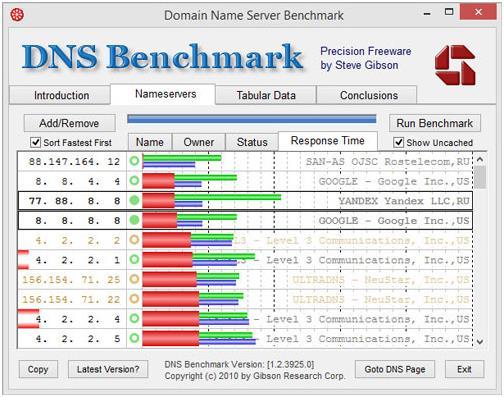 Dacă utilizatorul are sistemul de operare Windows instalat pe computerul său, atunci ar trebui să luați următorii pași:
Dacă utilizatorul are sistemul de operare Windows instalat pe computerul său, atunci ar trebui să luați următorii pași: